Как да намерите паролата за вашия Wi-Fi в Windows 10
Здравейте! Сега ще се опитаме да разрешим един интересен проблем - възстановяване на забравена парола в Windows 10, която най-вероятно вече сте забравили :) Разгледайте в тази статия точно случая с Windows 10. Когато сте забравили паролата си и искате да я разберете. Всичко там е малко по-различно от Windows 7, така че ще разгледаме този случай отделно.
Признавам веднага, че не намерих как да търся в Windows 10 паролата за Wi-Fi, към която сте били свързани преди и в момента не сте свързани към тази мрежа (мрежата, към която сте се свързвали преди, може само да бъде забравена). Но можете да разберете паролата на мрежата, към която сте свързани в момента. Сега ще ви покажа как да го направите. Също така ще разгледаме друг начин, по който можете да запомните забравена парола - с помощта на специална програма.
Не забравяйте забравената парола за Wi-Fi в Windows 10
Щракнете върху иконата за интернет връзка в лентата за известия и изберете Център за мрежа и споделяне .

След това кликнете върху „Безжична мрежа (името на вашата мрежа)“ . Ще се отвори нов прозорец, в който щракнете върху бутона Wireless Properties . Ще се отвори друг прозорец, в него отидете в раздела Защита и поставете отметка в квадратчето до Показване на въведените символи . Най паролата за достъп до Wi-Fi ще се появи в мрежовия ключ за сигурност областта . Вижте екранна снимка за яснота:
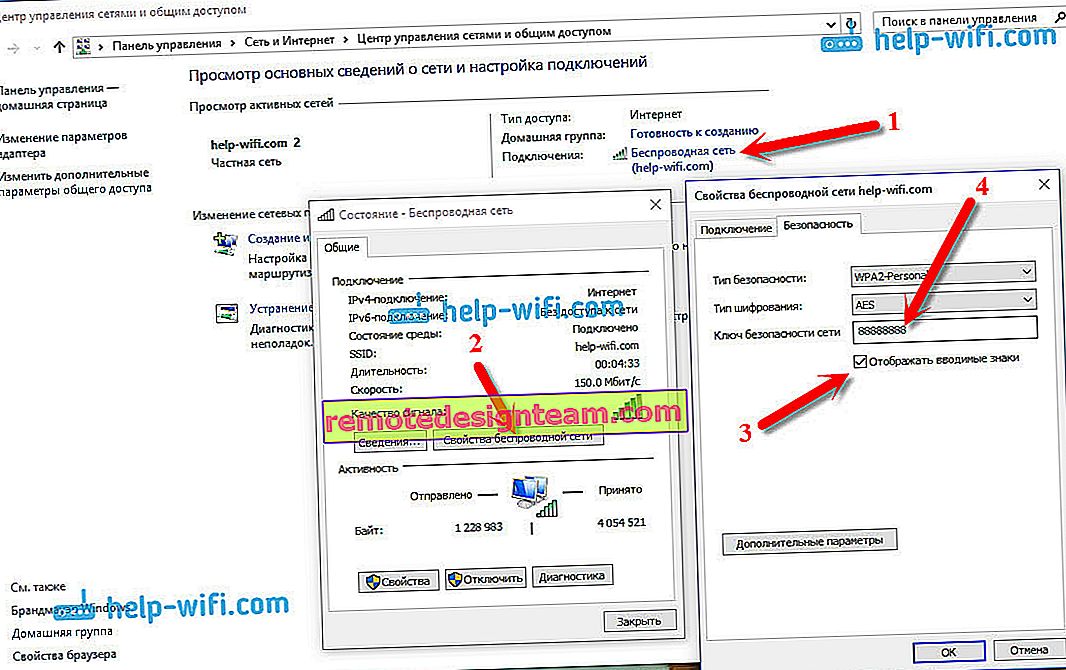
Този метод е подходящ само когато вашият лаптоп в момента е свързан към Wi-Fi мрежа, паролата за която сте забравили. Ако не са ви останали свързани компютри, трябва да погледнете паролата в настройките на рутера (статията съдържа подробна информация за много рутери) или чрез специална програма. Но програмата показва пароли само от тези мрежи, към които преди сте се свързали.
Друг начин е да разберете паролата с помощта на програмата WirelessKeyView
Тествах безплатната програма WirelessKeyView на Windows 10. Вярно е, че Windows Defender го псуваше. Като някакъв вирус. Затова правим всичко на свой собствен риск и риск. Програмата изглежда нормална. Работи, показа ми ключовете за всички безжични мрежи, към които беше свързан лаптопът ми. Изтеглете програмата WirelessKeyView и стартирайте .exe файла от архива. Програмата ще започне веднага, не е необходимо да я инсталирате. Вляво ще видите имената на мрежата, а вдясно в полето Key (Ascii) ще бъдат посочени паролите за тези мрежи.
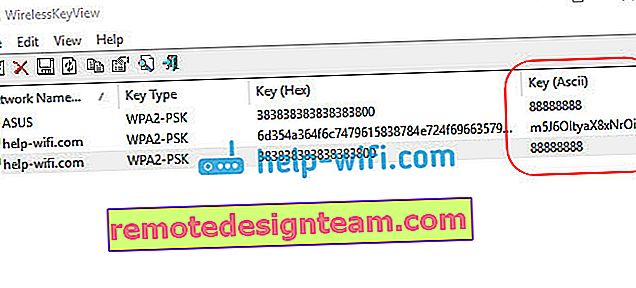
Ако не сте успели да надникнете паролата в системните настройки, не искате да използвате програмата в програмата, тогава най-надеждният начин е да погледнете забравената парола в настройките на рутера. Свържете се с вашия рутер чрез кабел (ако имате някакви проблеми, вижте тази статия), отидете в настройките на рутера и вижте паролата. Всичко това е подробно описано тук. Потърсете подзаглавието „Къде се намира паролата за Wi-Fi мрежата в настройките на рутера?“
Попитайте в коментарите, не се колебайте :), ще се опитам да помогна!









